我们经常会使用笔记本电脑观看视频或者听音乐,为了更好地音乐效果可以接耳机或者外接音箱,我们知道耳机可以通过耳机接口直接连接,那外接音箱该怎么连接呢?今天小编就来分享一下笔记本电脑连接外接音箱的方法!
具体方法如下:
1、首先我们先对笔记本四周的接口查看一下,看看怎么连接音箱会比较方便。音箱一般都需要一个USB接口和3.5MM的单接口。注意看自己的音箱这两个接口的远近,不要离太远,导致接触不良而没有声音。


2、然后我们一般将这两个接口连接好之后,电脑就会跳出Realtek高清晰音频管理器。如果我们是第一次使用的话,它会提示我们将该设备设置为:麦克风、耳机、扬声器、耳麦。我们选择耳机,或者扬声器输出(后者不能够通过音箱直接通电话,只能放出声音)
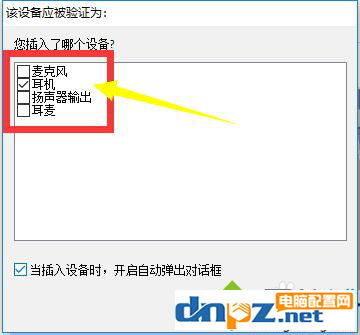
3、但是有时候我们电脑可能不会出现这个,也就是不会自动跳出。这个时候我们可以自己去寻找。首先我们需要打开控制面板。在设置的搜索栏中直接搜索:控制面板
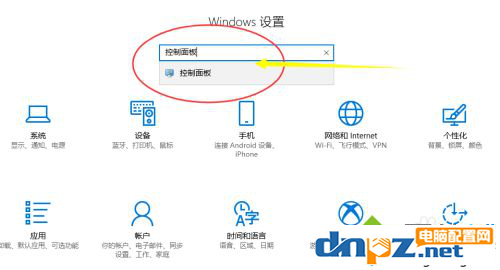
4、当我们打开控制面板后可能找不到的时候。这个时候我们将右上角的图标改为大图标就能够一眼看见这个Realtek高清晰音频管理器设置了。
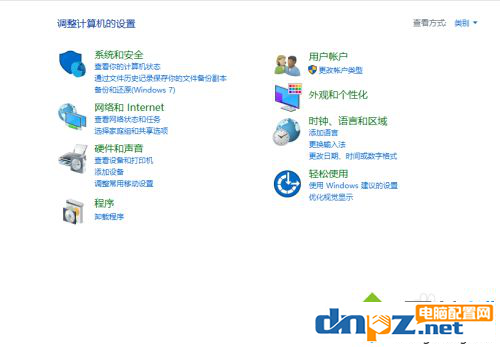
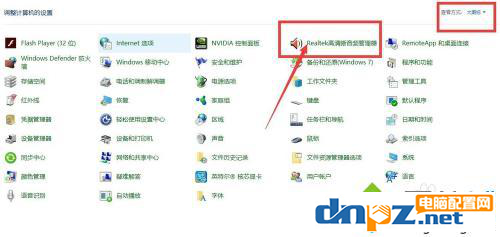
5、我们点击它出来设置之后,还需要再点击一下右边偏上位置的这个图示地方,就能出现之前的设置选项了。
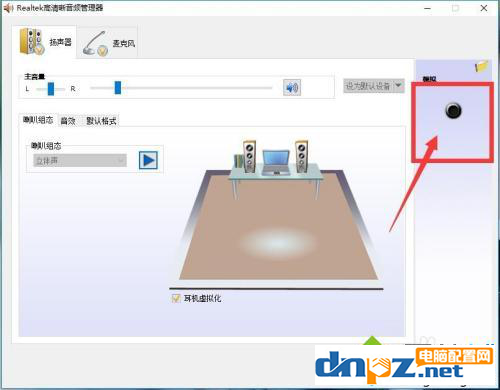
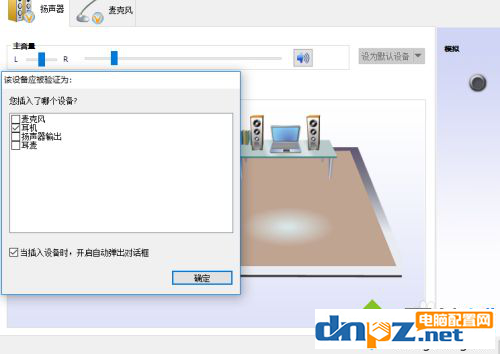
总结:大家把音响的3.5mm接口和usb接口分别插到电脑上,然后会自动跳出或者在控制面板找到Realtek高清晰音频管理器,选择耳机和扬声器输出就可以了!
具体方法如下:
1、首先我们先对笔记本四周的接口查看一下,看看怎么连接音箱会比较方便。音箱一般都需要一个USB接口和3.5MM的单接口。注意看自己的音箱这两个接口的远近,不要离太远,导致接触不良而没有声音。


2、然后我们一般将这两个接口连接好之后,电脑就会跳出Realtek高清晰音频管理器。如果我们是第一次使用的话,它会提示我们将该设备设置为:麦克风、耳机、扬声器、耳麦。我们选择耳机,或者扬声器输出(后者不能够通过音箱直接通电话,只能放出声音)
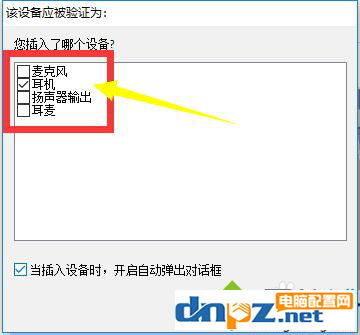
3、但是有时候我们电脑可能不会出现这个,也就是不会自动跳出。这个时候我们可以自己去寻找。首先我们需要打开控制面板。在设置的搜索栏中直接搜索:控制面板
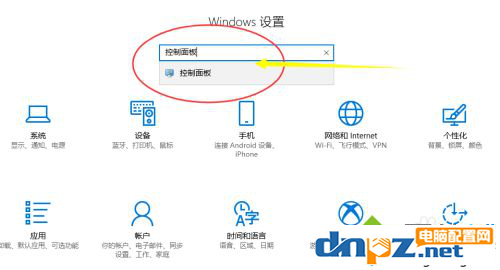
4、当我们打开控制面板后可能找不到的时候。这个时候我们将右上角的图标改为大图标就能够一眼看见这个Realtek高清晰音频管理器设置了。
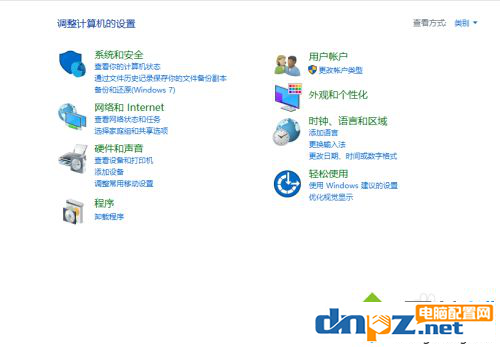
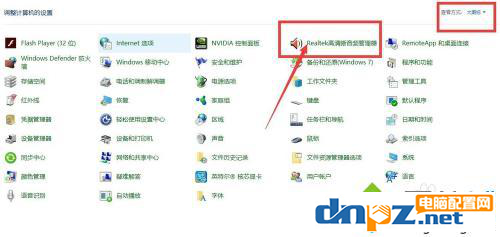
5、我们点击它出来设置之后,还需要再点击一下右边偏上位置的这个图示地方,就能出现之前的设置选项了。
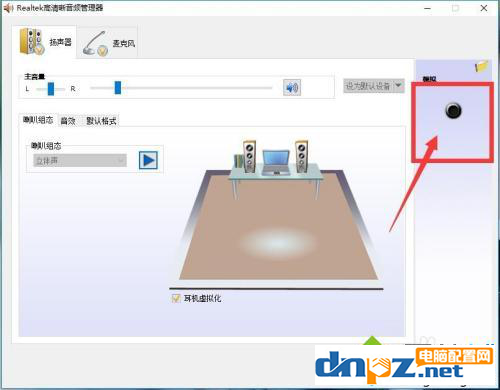
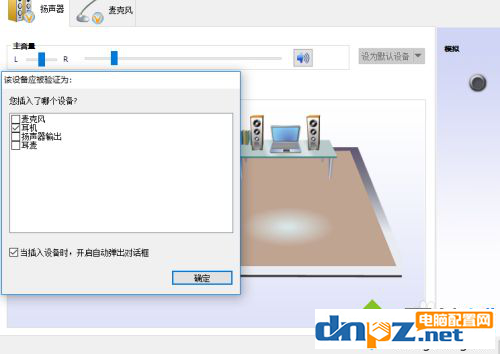
总结:大家把音响的3.5mm接口和usb接口分别插到电脑上,然后会自动跳出或者在控制面板找到Realtek高清晰音频管理器,选择耳机和扬声器输出就可以了!
- ps处理大型图片需要什么配置?4k修图ps电脑配置要求
- 教你用电脑看电视直播,PotPlayer软件+m3u直播源【完全免费】
- 如何在Mac电脑上进行屏幕录制?mac电脑录屏的几种方法介绍
- 古董级的老电有必要升级吗?老电脑显卡升级意义何在?
- 怎样找回电脑已删除的视频文件(怎么找回手机里删掉的相册和视频)
- 电脑病毒木马有哪些?八种常见的木马类型介绍
- 触摸屏笔记本电脑好用吗?触屏笔记本的5个优缺点
- 电脑操作系统64位系统真的比32位系统快吗?
- 电脑的品牌一共有哪些?2022年一线、二线、三线品牌电脑详细介绍
- 鲁大师跑分靠不靠谱?懂电脑的人不会轻信鲁大师跑分
- 主动式、半被动式、被动式电源散热有什么区别及优缺点
- 电脑矿渣是什么意思?矿渣是二手配件吗?















